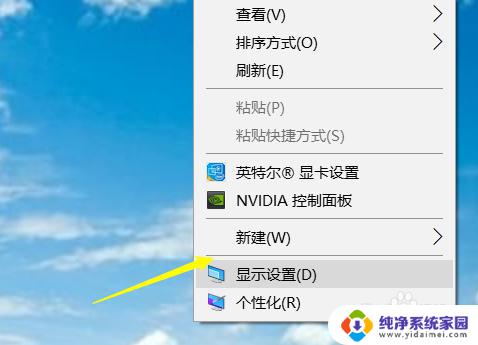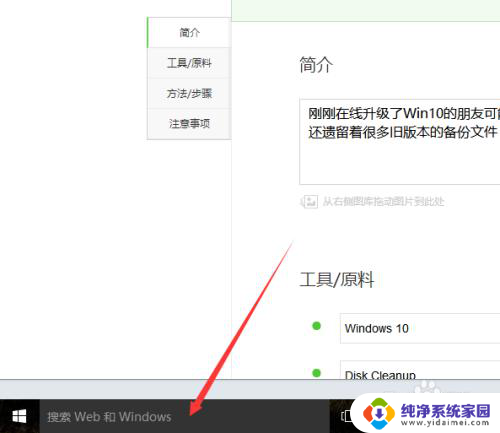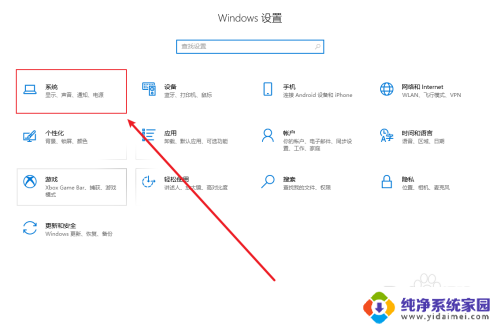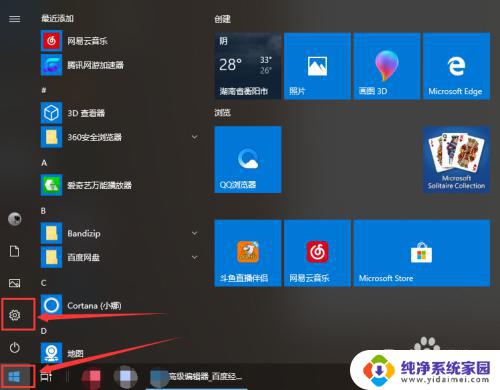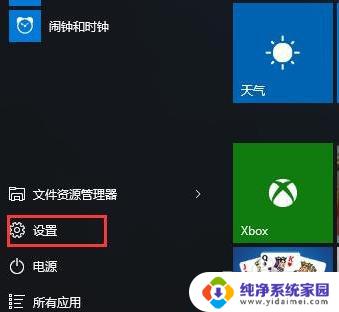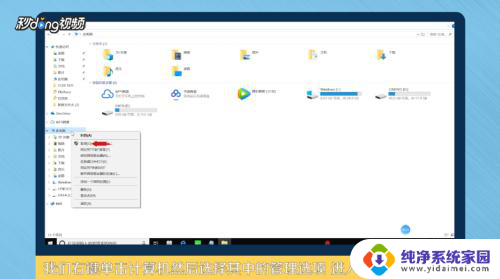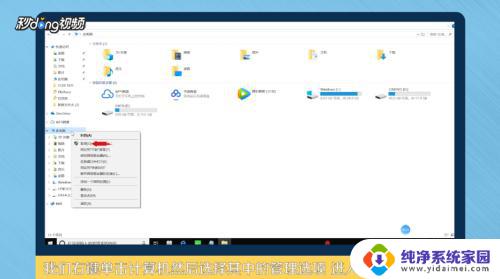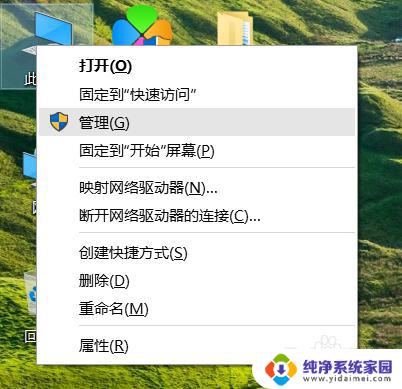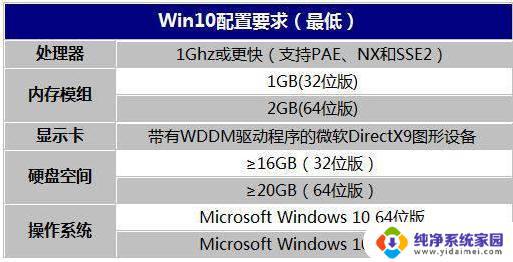如何释放磁盘空间win10 如何在win10电脑中释放磁盘空间
更新时间:2024-07-10 13:02:11作者:jiang
随着时间的推移,我们的电脑硬盘上可能会堆积大量无用的文件和数据,导致磁盘空间不足的情况频繁出现,在Windows 10操作系统中,释放磁盘空间是非常重要的,不仅可以提高电脑的运行速度,还可以避免系统崩溃的风险。如何在Win10电脑中有效地释放磁盘空间呢?接下来我们将分享一些实用的方法和技巧。
具体方法:
1、首先在win10电脑中找到并点击选中控制面板。
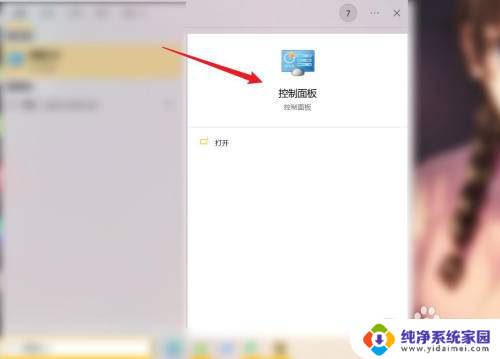
2、进入后,点击选中系统和安全选项。
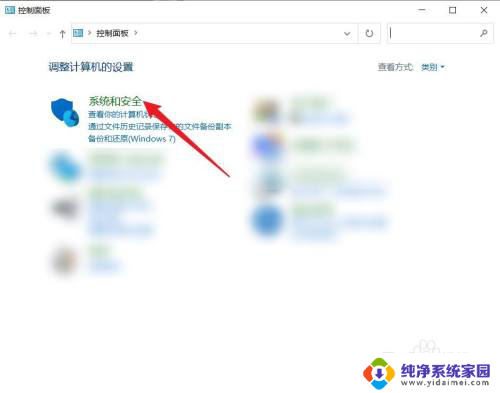
3、最后我们再点击选择释放磁盘空间选项即可。
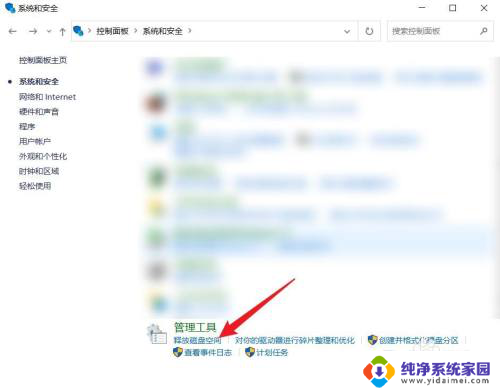
以上就是如何释放磁盘空间win10的全部内容,碰到同样情况的朋友们赶紧参照小编的方法来处理吧,希望能够对大家有所帮助。